Samsung DV90: инструкция
Раздел: Бытовая, кухонная техника, электроника и оборудование
Тип: Цифровая Фотокамера
Инструкция к Цифровой Фотокамере Samsung DV90
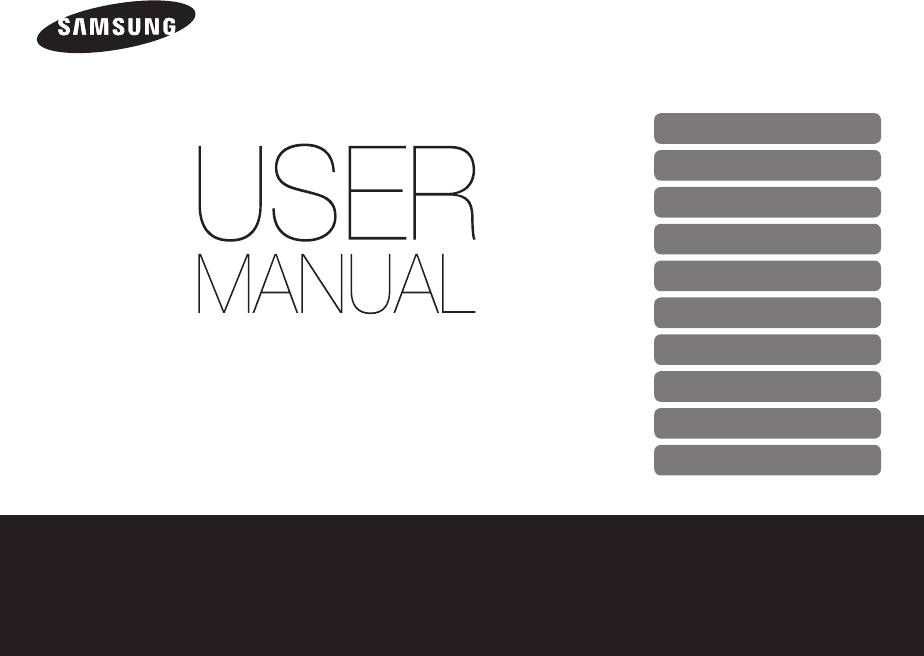
Настоящее руководство пользователя
содержит подробные инструкции
по использованию вашей камеры.
Пожалуйста, внимательно прочтите
данное руководство.
Выберите тему
Рекомендации по устранению неполадок
Краткий справочник
Содержание
Основные функции
Расширенные функции
Режимы фотосъемки
Просмотр/редактирование
DV50/DV90/DV100/DV101
Настройки
Приложение
Указатель
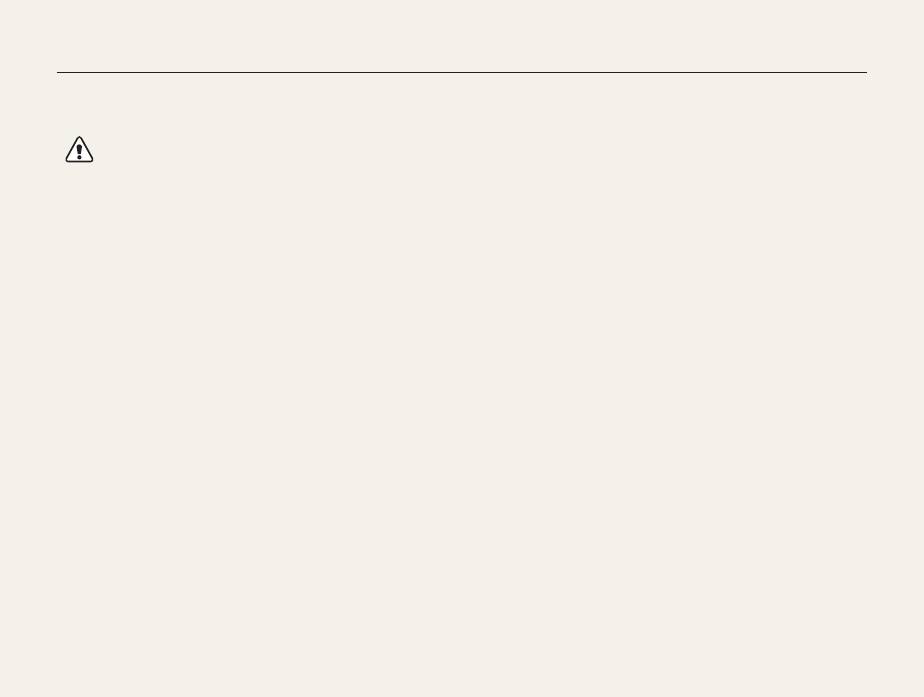
Сведения о безопасности
Во избежание опасных ситуаций и обеспечения эффективной работы камеры всегда соблюдайте следующие меры
предосторожности и советы по использованию.
Храните камеру в месте, недоступном для маленьких
Предостережение — ситуации, которые могут
детей и домашних животных.
привести к травме пользователя камеры или
окружающих
Следите за тем, чтобы камера и ее аксессуары были недоступны для
маленьких детей и животных. Проглатывание мелких деталей может
привести к удушью или серьезной травме. Кроме того, опасность для
Не разбирайте камеру и не пытайтесь ее
здоровья могут представлять движущиеся детали и аксессуары.
ремонтировать самостоятельно.
Несоблюдение этого требования может привести к поражению
Нельзя подвергать камеру продолжительному
электрическим током или повреждению камеры.
воздействию прямых солнечных лучей или высокой
температуры.
Не используйте камеру вблизи
Продолжительное воздействие солнца или экстремальных
легковоспламеняющихся и взрывоопасных газов и
температур может вызвать необратимое повреждение внутренних
жидкостей.
компонентов камеры.
Несоблюдение этого требования может привести к возникновению
пожара или к взрыву.
Не накрывайте камеру и зарядное устройство одеялом
или тканью.
Не помещайте легковоспламеняющиеся материалы
Перегрев камеры может привести к ее повреждению или к
внутрь камеры и не храните такие материалы вблизи
возникновению пожара.
камеры.
Это может привести к пожару или поражению электрическим током.
Не трогайте шнур питания и не стойте рядом с
зарядным устройством во время грозы.
Не прикасайтесь к камере мокрыми руками.
Это может привести к поражению электрическим током.
Несоблюдение этого требования может привести к поражению
электрическим током.
В случае попадания в камеру жидкостей или
посторонних предметов немедленно отсоедините
Берегите зрение людей и животных во время съемки.
все источники питания (аккумуляторную батарею и
Не используйте вспышку в непосредственной близости (менее
зарядное устройство), а затем обратитесь в сервисный
1 м) от людей и животных. Это может вызвать временное или
центр Samsung.
необратимое повреждение зрения.
1
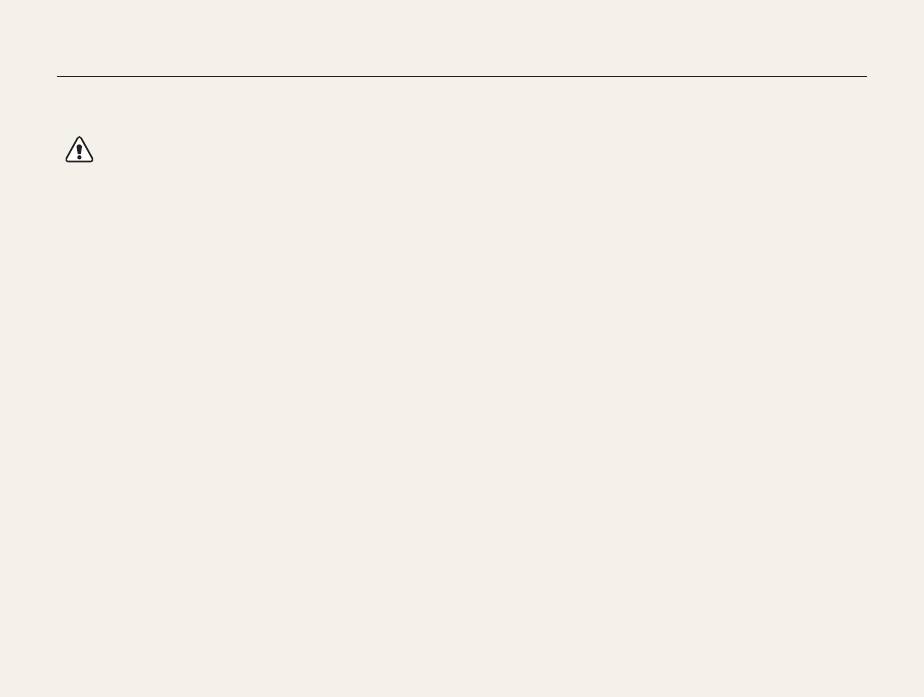
Сведения о безопасности
Не используйте аккумуляторные батареи не по
Предупреждение — ситуации, которые могут привести
прямому назначению.
к повреждению камеры или другого оборудования
Несоблюдение этого требования может привести к возникновению
пожара или к поражению электрическим током.
Если камера не будет использоваться в течение
Не касайтесь вспышки при ее срабатывании.
продолжительного времени, необходимо вынуть
аккумуляторные батареи.
Вспышка при срабатывании очень горячая и может вызвать ожог.
Если этого не сделать, со временем они могут протечь или
При использовании зарядного устройства выключайте
подвергнуться коррозии, вызвав серьезное повреждение камеры.
камеру, прежде чем отключить зарядное устройство.
Используйте только подлинные, рекомендованные
Несоблюдение этого требования может привести к возникновению
производителем запасные литиево-ионные
пожара или поражению электрическим током.
аккумуляторные батареи. Не допускайте повреждения
Когда зарядное устройство не используется,
и перегрева аккумуляторной батареи.
отключайте его от сети.
Несоблюдение этого требования может привести к возникновению
пожара или к травмам.
Несоблюдение этого требования может привести к возникновению
пожара или поражению электрическим током.
Используйте только аккумуляторные батареи,
Не используйте для зарядки батареи сетевой шнур,
зарядные устройства, кабели и аксессуары,
если он или его вилка повреждены. Не вставляйте
одобренные компанией Samsung.
вилку в плохо закрепленную розетку.
● Использование иных аккумуляторных батарей, зарядных
устройств, кабелей или аксессуаров может привести к взрыву
Несоблюдение этого требования может привести к возникновению
аккумуляторных батарей, к повреждению камеры или травмам.
пожара или к поражению электрическим током.
● Компания Samsung не несет ответственности за повреждения и
травмы, произошедшие в связи с использованием неодобренных
Не допускайте соприкосновения зарядного устройства
аккумуляторных батарей, зарядных устройств, кабелей или
с контактами аккумуляторной батареи.
аксессуаров.
Несоблюдение этого требования может привести к возникновению
пожара или к поражению электрическим током.
2
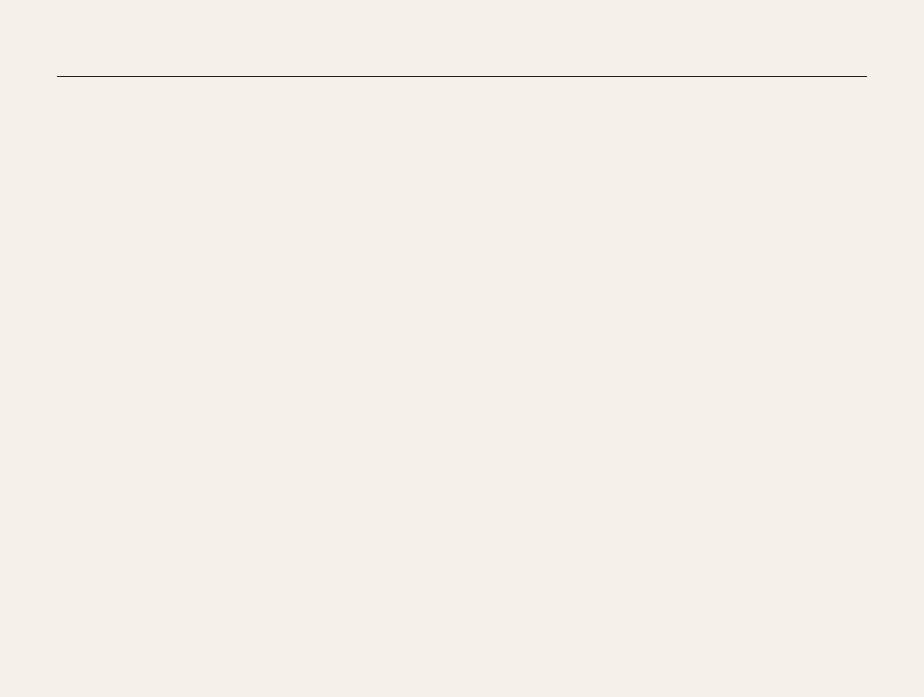
Сведения о безопасности
Обращайтесь бережно со всеми частями камеры, не
Проверяйте исправность камеры перед
прилагайте чрезмерных усилий.
использованием.
Несоблюдение этого требования может привести к повреждению
Изготовитель не несет ответственности за утрату файлов
камеры.
или ущерб, вызванный неполадками в работе камеры или ее
неправильным использованием.
При подключении кабелей и сетевого адаптера, а
также при установке аккумуляторной батареи и карты
При подключении USB-кабеля к камере обязательно
памяти соблюдайте осторожность.
подключайте к камере правильный USB-коннектор.
Приложение чрезмерных усилий, неправильное подключение
При неправильном подключении кабеля могут повредиться файлы.
Изготовитель не несет ответственности за потерю данных.
кабелей, неверная установка аккумуляторной батареи или карты
памяти могут привести к повреждению портов, разъемов и
аксессуаров.
Храните карты с магнитными полосами вдали от
камеры.
Хранящаяся на карте информация может быть повреждена или
удалена.
Не используйте неисправные зарядные устройства,
аккумуляторные батареи и карты памяти.
Несоблюдение этого требования может привести к поражению
электрическим током, неисправности камеры или возникновению
пожара.
3
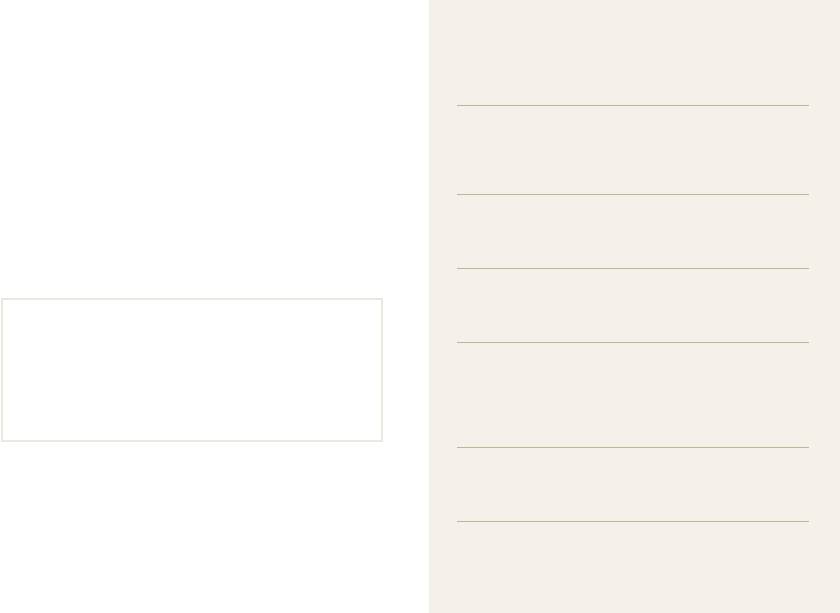
Структура руководства пользователя
Основные функции 12
Сведения об авторских правах
В разделе описано расположение элементов
● Microsoft Windows и эмблема Windows – зарегистрированные
управления камеры, значки и основные функции
торговые знаки Microsoft Corporation.
съемки.
● micro SD™, micro SDHC™ являются зарегистрированными
товарными знаками Ассоциации SD.
Расширенные функции 31
● Mac — охраняемый товарный знак Apple Corporation.
В этом разделе описывается выбор режимов фото- и
● Все марки и названия изделий, перечисленные в данном
видеосъемки.
руководстве, являются собственностью соответствующих
компаний.
Режимы фотосъемки 45
Как правильно выбрать и настроить режим
фотосъемки.
● Характеристики камеры или содержание данного
руководства могут быть изменены в порядке обновления
Просмотр/редактирование 67
функций, без предварительного уведомления.
В этой главе описывается, как просматривать и
● Запрещается повторное использование или
редактировать снимки и видеозаписи, Вы также
распространение какой-либо части данного руководства
научитесь подключать камеру к компьютеру,
без предварительного разрешения.
фотопринтеру и телевизору.
● Пользуйтесь камерой разумно и соблюдайте все законы
и правила, связанные с ее использованием.
Настройки 90
Для конфигурации настроек камеры см. следующие
разделы.
Приложение 96
В этом разделе приводятся сведения о технических
характеристиках камеры, ее обслуживании и
сообщениях об ошибках.
4
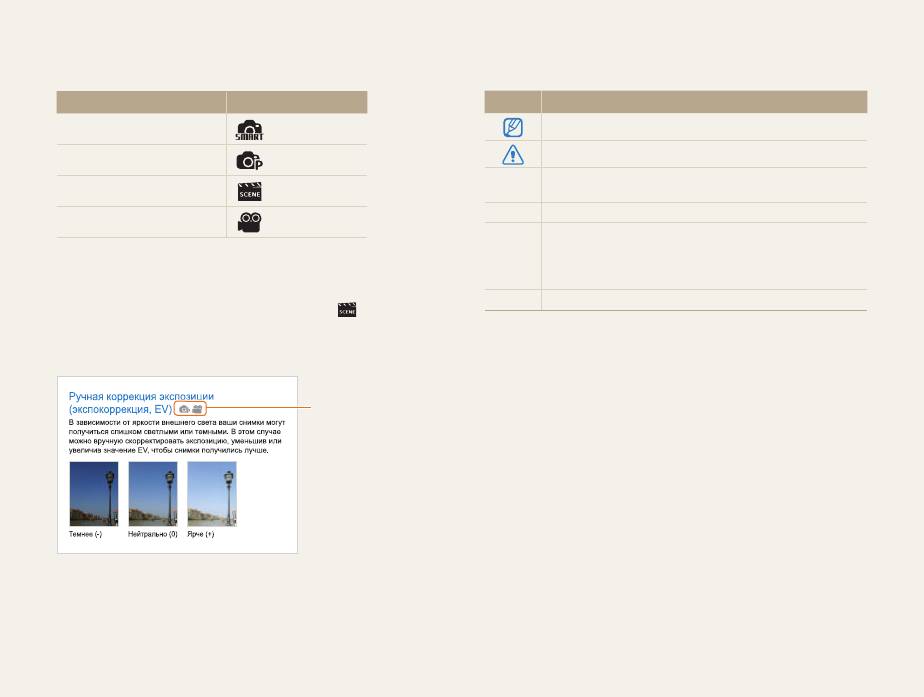
Обозначения, используемые в руководстве
Значки, используемые в руководстве
пользователя
пользователя
Режим съемки Обозначение
Значок Функция
Интелл. режим
Дополнительные сведения
Предупреждения и предостережения по безопасности
Программный
Кнопки камеры. Например, [POWER] означает кнопку
[ ]
Сюжет
питания.
( )
Номер страницы с соответствующей информацией
Видео
Порядок, в котором выбираются параметры, или разделы
меню для выполнения какого-либо этапа, например:
→
выберите
Съемка → Размер фото (означает: выберите
Значки режима съемки
Съемка, а затем Размер фото).
Эти значки показывают, что функция доступна в
*
Аннотация
соответствующих режимах съемки. В режиме
(СЮЖЕТ)
функции могут поддерживаться не для всех сюжетов.
напр.)
Доступно в режимах
«Программный» и
«Видео»
5
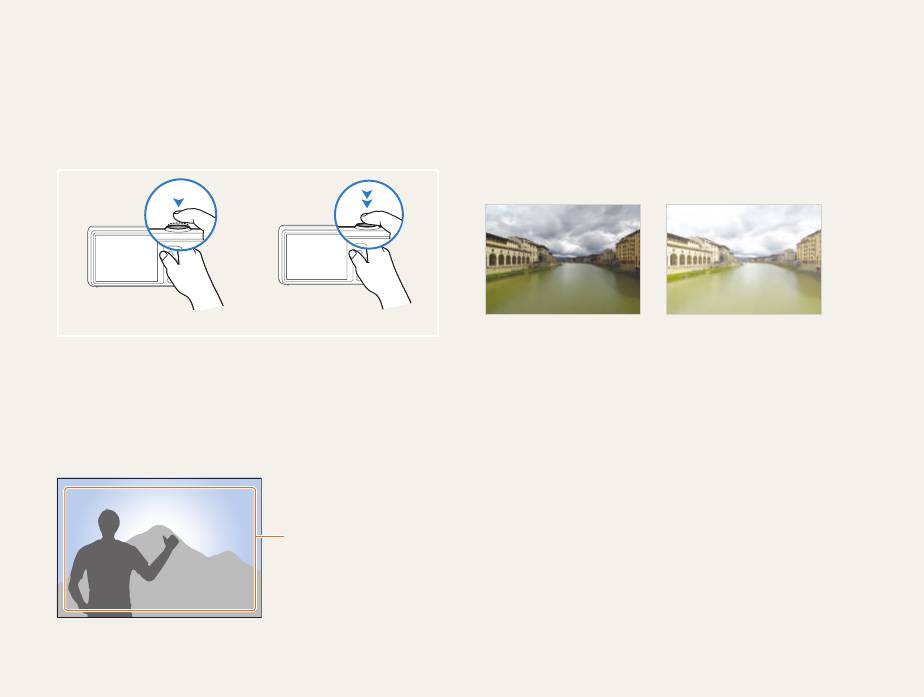
Выражения, используемые в руководстве пользователя
Нажатие кнопки затвора
Экспозиция (яркость)
● Слегка нажать кнопку затвора: слегка нажмите кнопку
Экспозиция - это количество света, попадающее на матрицу
затвора.
фотоприемника. Изменять экспозицию можно выдержкой,
диафрагмой и значением ISO светочувствительности.
● Нажать кнопку затвора: нажать кнопку затвора до упора.
При изменении экспозиии фотоснимки получаются более
светлыми или темными.
Легкое нажатие кнопки затвора Нажатие кнопки затвора
Нормальная экспозиция Передержка
(слишком большая яркость)
Объект, задний план и композиция
● Объект: основной объект сюжета, например человек,
животное или натюрморт.
● Задний план: предметы находящиеся за объектом
(предметы второго плана).
● Композиция: сочетание объекта и заднего плана.
Задний план
Композиция
Объект
6
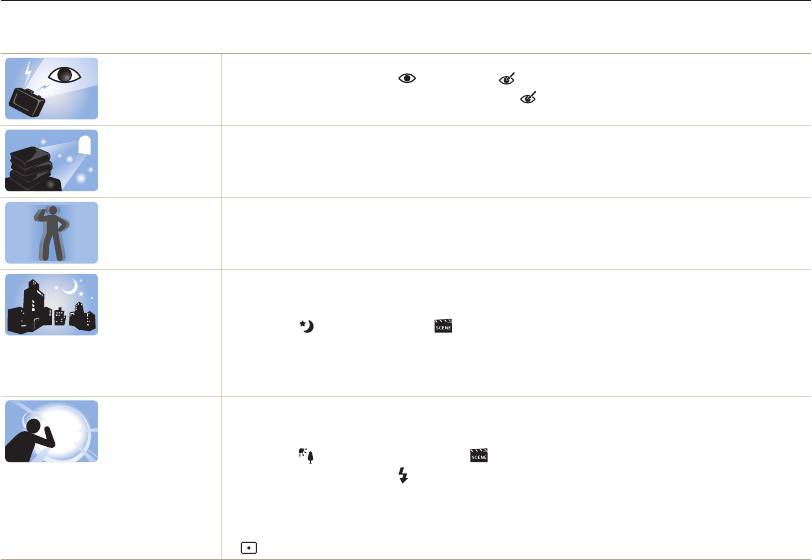
Рекомендации по устранению неполадок
Ответы на общие вопросы. Ряд проблем можно легко решить, установив опции съемки.
Глаза объекта
Причиной этого является отражение вспышки камеры от сетчатки глаза.
отображаются
● Установите режим вспышки
Кр. глаза или Удал. кр. глаз. (стр. 49)
красным цветом.
● Если снимок уже был сделан, выберите функцию
Устр.кр.глаз в меню правки. (стр. 79)
На фотографиях
При использовании вспышки в кадр могут попасть частички пыли, находящиеся в воздухе.
видны частички
● Отключите вспышку или старайтесь не снимать в пыльных местах.
пыли.
● Измените параметры чувствительности ISO. (стр. 50)
Фотографии
Это происходит в том случае, если фотосъемка выполняется при недостаточном освещении или ы
выглядят
держите камеру неправильно. Используйте функцию цифровой стабилизации изображения или слегка
размытыми.
нажмите кнопку затвора для фокусировки (стр. 29)
Фотографии
При съемке в темноте камера увеличивает выдержку, чтобы впустить больше света.
выглядят
В таких условиях возможно незначительное сотрясение камеры, т. к. трудно удерживать ее неподвижно
размытыми при
все время экспозиции.
ночной съемке.
● Выберите
Ночь свет в режиме . (стр. 36)
● Включите вспышку. (стр. 49)
● Измените параметры чувствительности ISO. (стр. 50)
● Чтобы избежать сотрясения камеры, используйте штатив.
Объекты
Если источник света находится позади объекта съемки или велик контраст между светлыми и темными
выглядят
участками кадра, изображение объекта съемки может получиться затемненным.
слишком
● Старайтесь не снимать против солнца.
темными при
● Выберите
Контровой свет в режиме . (стр. 34)
съемке против
● Установите режим вспышки
Заполн. вспышка. (стр. 49)
света.
● Включите режим автоматического баланса контраста (ACB). (стр. 59)
● Отрегулируйте экспозицию. (стр. 58)
● Если объект съемки находится в центре кадра, в качестве метода замера экспозиции выберите
Точечный. (стр. 59)
7
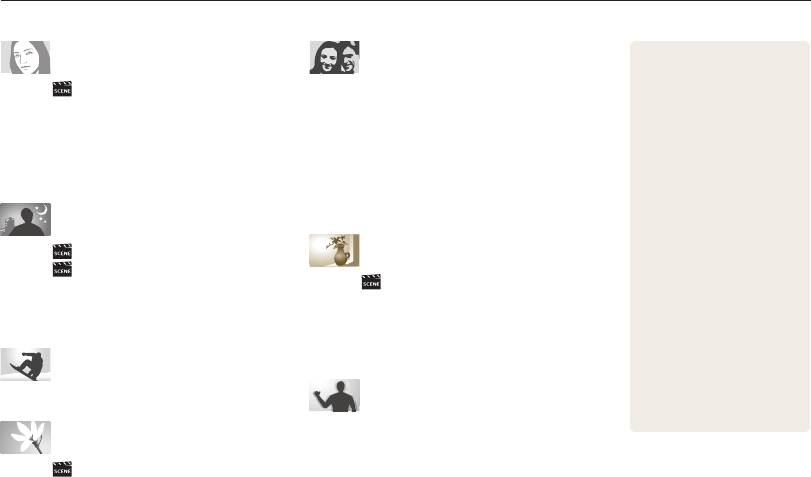
Краткий справочник
Съемка людей
Регулировка экспозиции (яркости)
● Просмотр файлов по
категориям в Менедж.
● Значение ISO (для изменения чувствительности к
альбома
70
● Режим (СЮЖЕТ) > Прекрасный снимок
35
свету)
50
● Просмотр файлов в виде
● Автоспуск
42
● EV (коррекция экспозиции)
58
эскизов
71
● Дети
43
● ACB (компенсация экспозиции для съемки против
● Удаление всех файлов с
● Кр. глаза, Удал. кр. глаз (предотвращение появления
света)
59
карты памяти
72
или устранение эффекта «красных глаз»)
49
● Экспозамер
59
● Просмотр фотографий в
● Обнаруж. лица
54
● AEB (съемка трех кадров одного и того же сюжета с
виде слайд-шоу
74
различной выдержкой)
62
● Просмотр файлов на экране
Съемка в ночное время или при
телевизора
82
плохом освещении
● Подключение камеры к
Применение другого эффекта
● Режим (СЮЖЕТ) > Ночь
36
компьютеру
83
● Режим
(СЮЖЕТ) > Закат, Рассвет
34
● Регулировка качества и
● Режим (СЮЖЕТ) > Волшебная рамка
34
громкости звука
92
● Параметры вспышки
49
● Эффекты интеллектуального фильтра
63
● Регулировка яркости
● Значение ISO (для изменения чувствительности к
дисплея
93
свету)
50
● Регулировка изображения (насыщенности,
яркости и контрастности)
66
● Смена языка дисплея
94
● Установка даты и времени
Съемка движущихся объектов
94
Уменьшение сотрясения камеры
● Форматирование карты
● Непрерывная, Движение
62
памяти
94
● Устранение неполадок
106
● Цифровая стабилизация изображения (DIS)
28
Съемка текста, насекомых или
цветов
● Режим (СЮЖЕТ) > Текст
34
● Макро
51
8

Содержание
Основные функции
.............................................................. 12
Расширенные функции
....................................................... 31
Сведения о безопасности
Комплектация ................................................................... 13
Использование интеллектуального режима ............. 32
Рекомендации по устранению неполадок
Устройство камеры ......................................................... 14
Сюжетные режимы ........................................................ 34
Краткий справочник
Установка батареи и карты памяти ............................. 16
Работа в режиме "Волшебная рамка" ......................... 34
Содержание
Зарядка батареи и включение камеры ....................... 17
Использование режима "Ретушь" ................................ 35
Зарядка батареи ........................................................... 17
Использование режима «Ночь» ................................ 36
Включение камеры ....................................................... 17
Использование режима «Программа» ........................ 38
Выполнение начальной настройки ............................. 18
Режим видеосъемки .................................................... 39
Значки на дисплее фотокамеры .................................. 20
Использование режима «Интеллектуальное
Выбор параметров и пунктов меню ........................... 21
определение сюжета»
.................................................. 40
Настройка дисплея и звука ........................................... 23
Фотосъемка с помощью переднего дисплея ............ 42
Изменение типа отображения информации на
Режим автопортрета ..................................................... 42
дисплее
.......................................................................... 23
Режим «Дети» ................................................................ 43
Настройка звука ............................................................ 23
Таймер прыжка .............................................................. 43
Фотосъемка ...................................................................... 24
Видеозапись с помощью переднего дисплея ............. 44
Включение переднего дисплея .................................... 25
Зумирование (увеличение/уменьшение) .................... 26
Уменьшение дрожания камеры (DIS) .......................... 28
Советы по получению более четких снимков .......... 29
9

Содержание
Режимы фотосъемки
........................................................... 45
Использование функции обнаружения лиц .............. 54
Выбор разрешения и качества изображения ............ 46
Обнаружение лиц ......................................................... 54
Выбор разрешения ....................................................... 46
Съемка улыбок .............................................................. 55
Выбор качества изображения ...................................... 47
Обнаружение моргания глаз ........................................ 55
Использование таймера ................................................ 48
Использование функции распознавания лица ........... 56
Съемка в темноте ............................................................ 49
Запоминание избранных лиц (My Star) ....................... 57
Предотвращение появления эффекта
Настройка яркости и цвета ............................................ 58
«красных глаз»
.............................................................. 49
Ручная коррекция экспозиции (экспокоррекция, EV) 58
Фотосъемка со вспышкой ............................................. 49
Коррекция экспозиции при съемке против света
Регулировка чувствительности ISO ............................. 50
(ACB)
.............................................................................. 59
Выбор режимов фокусировки ..................................... 51
Изменение параметров экспозамера .......................... 59
Макросъемка ................................................................. 51
Выбор источника освещения (Баланс белого) ........... 60
Выбор режима автофокусировки ................................. 51
Фотосъемка в режиме «Серия» .................................... 62
Использование следящей автофокусировки .............. 52
Улучшение фотографий ................................................. 63
Выбор зоны фокусировки ............................................ 53
Добавление цифровых эффектов
("умных" фильтров)
....................................................... 63
Улучшение качества фотоснимка ................................ 66
10

Содержание
Просмотр/редактирование
................................................. 67
Настройки
.............................................................................. 90
Просмотр снимков и видео ........................................... 68
Меню настроек камеры .................................................. 91
Включение режима просмотра .................................... 68
Открытие меню настроек ............................................. 91
Просмотр снимков ........................................................ 73
Звук ................................................................................ 92
Просмотр видео ............................................................ 75
Настройки фронт. дисплея ........................................... 92
Редактирование снимка ................................................. 77
Дисплей ......................................................................... 93
Изменение размеров снимка ....................................... 77
Настройки ...................................................................... 94
Поворот снимка ............................................................. 77
Добавление цифровых эффектов
Приложение
........................................................................... 96
("умных" фильтров)
....................................................... 78
Сообщения об ошибках ................................................. 97
Устранение проблем с экспозицией ............................ 79
Обслуживание камеры ................................................... 98
Формирование задания печати (DPOF) ...................... 81
Чистка камеры .............................................................. 98
Просмотр файлов на экране телевизора .................. 82
Использование и хранение камеры ............................ 99
Обмен файлами с компьютером (для Windows) ...... 83
Сведения о картах памяти ......................................... 100
Передача файлов с помощью Intelli-studio ................. 84
Сведения о батарее .................................................... 102
Передача файлов путем подключения камеры как
Перед обращением в центр технического
съемного носителя
........................................................ 86
обслуживания ................................................................ 106
Отсоединение камеры (для Windows XP) ................... 87
Технические характеристики камеры ....................... 109
Передача файлов на компьютер (для Mac) ............... 88
Глоссарий ....................................................................... 113
Печать снимков при помощи фотопринтера
Указатель ........................................................................ 117
(PictBridge) ........................................................................ 89
11
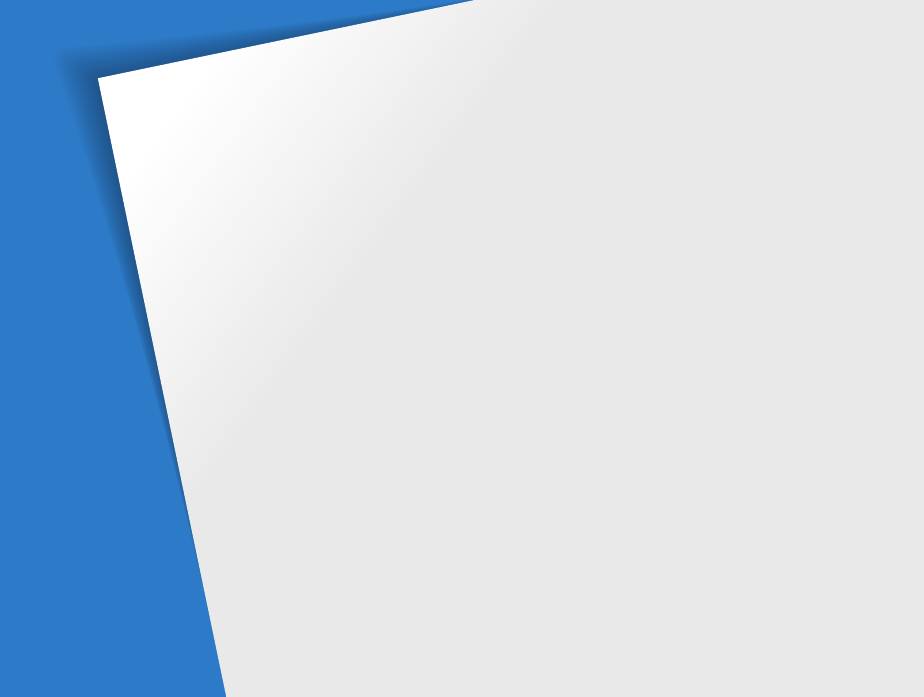
Основные функции
В разделе описано расположение элементов управления камеры, значки и основные функции съемки.
Комплектация
…………………………………… 13
Настройка дисплея и звука
…………………… 23
Устройство камеры
…………………………… 14
Изменение типа отображения информации
на дисплее
…………………………………… 23
Установка батареи и карты памяти
………… 16
Настройка звука
……………………………… 23
Зарядка батареи и включение камеры
…… 17
Фотосъемка
……………………………………… 24
Зарядка батареи
……………………………… 17
Включение переднего дисплея
…………… 25
Включение камеры
………………………… 17
Зумирование (увеличение/уменьшение)
… 26
Выполнение начальной настройки
………… 18
Уменьшение дрожания камеры (DIS)
……… 28
Значки на дисплее фотокамеры
…………… 20
Советы по получению более четких
Выбор параметров и пунктов меню
………… 21
снимков
………………………………………… 29
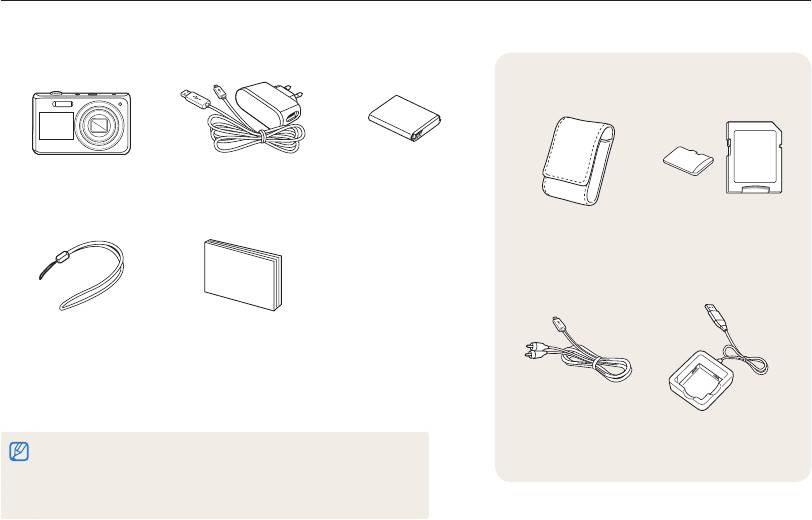
Комплектация
При распаковке камеры убедитесь в наличии следующих элементов.
Дополнительные принадлежности
Камера Сетевой адаптер и
Аккумуляторная
USB-кабель
батарея
Чехол для камеры Карта памяти/
Адаптер для карты
памяти
Ремешок Краткое руководство
Аудио-/видеокабель Зарядное устройство
● Иллюстрации могут отличаться от реальных компонентов.
для аккумуляторной
● Приобретайте аксессуары, одобренные компанией Samsung,
батареи
совместимые с Вашей камерой в сервисном центре или магазине, в
котором Вы приобрели камеру. Мы не несем ответственности за ущерб,
возникший вследствие использования аксессуаров других производителей.
Основные функции
13

Устройство камеры
Перед началом использования камеры ознакомьтесь с элементами камеры и их функциями.
Кнопка питания
Кнопка спуска затвора
Микрофон
Динамик
Вспышка
Кнопка переднего ЖК-дисплея
Подсветка автофокуса/
индикатор автоспуска
Передний дисплей
Объектив
Порт USB и аудио/видео
Позволяет подключать USB-кабель
Гнездо для штатива
и аудио-/видеокабель
Крышка отсека для аккумулятора
Установка карты памяти и аккумуляторной
батареи
Основные функции
14
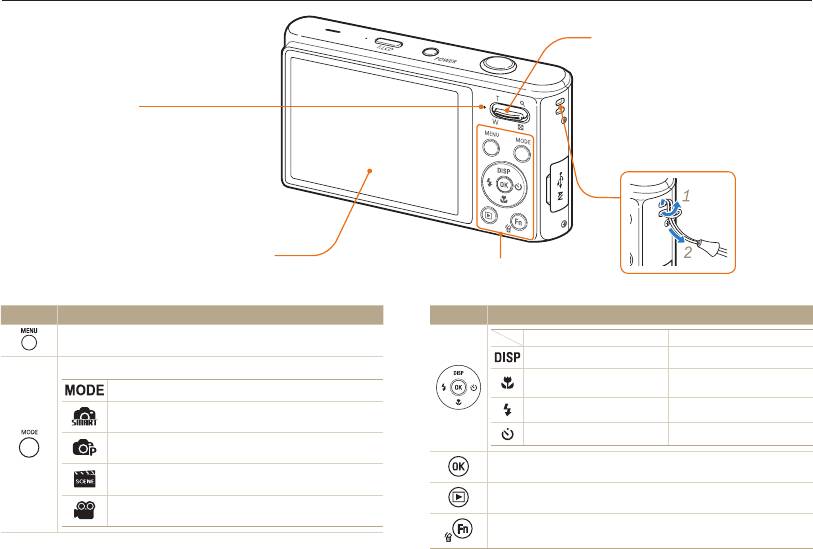
Устройство камеры
Кнопка зумирования
● В режиме съемки: увеличение
или уменьшение изображения в
видоискателе.
● В режиме просмотра: увеличение
Индикатор состояния
фрагмента снимка или просмотр
● Мигает: выполняется сохранение снимка
файлов в виде миниатюр.
или видеозаписи, считывание данных
компьютером или принтером, отсутствие
Крепление ремешка
фокусировки
● Горит: камера подключена к компьютеру,
выполняется зарядка батареи,
изображение находится в фокусе
Основной дисплей
См. таблицу ниже
Кнопка Описание
Кнопка Описание
Доступ к параметрам и меню.
В режиме съемки Прочие функции
Выбор режима экрана Перемещение вверх
Выбор режима съемки.
Выбор режима
Перемещение вниз
Описание
макросъемки
Интеллектуальный режим: фотосъемка с
Выбор режима вспышки Перемещение влево
автоматическим определением типа сюжета.
Выбор режима автоспуска Перемещение вправо
Программный: фотосъемка с заданными параметрами.
Подтверждение выбора параметра или меню.
Сюжет: съемка с параметрами, предустановленными
для конкретного сюжета.
Переход в режим просмотра.
Видео: запись видео.
● Доступ к параметрам в режиме съемки.
● Удаление файлов в режиме просмотра.
Основные функции
15
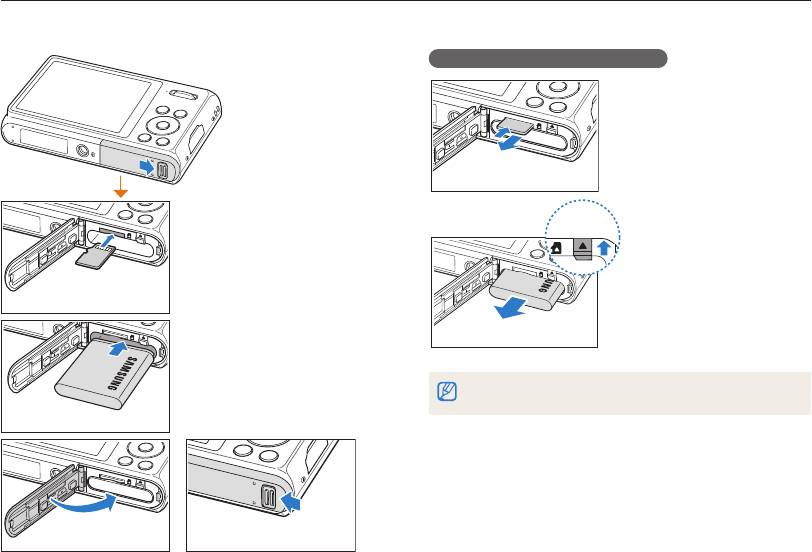
Установка батареи и карты памяти
В этом разделе приведены инструкции по установке в камеру аккумулятора и дополнительной карты памяти.
Извлеките батарею и карту памяти
Слегка нажмите на карту
памяти, а затем извлеките
ее из слота.
Карта памяти
Вставьте карту памяти
Фиксатор
батареи
золотистыми контактами
вверх.
Отведите фиксатор вверх,
чтобы извлечь батарею.
Карта памяти
Вставьте аккумуляторную
Аккумуляторная батарея
батарею эмблемой Samsung
вверх.
Внутреннюю память можно использовать для временного
хранения данных в отсутствие карты памяти.
Аккумуляторная батарея
Основные функции
16
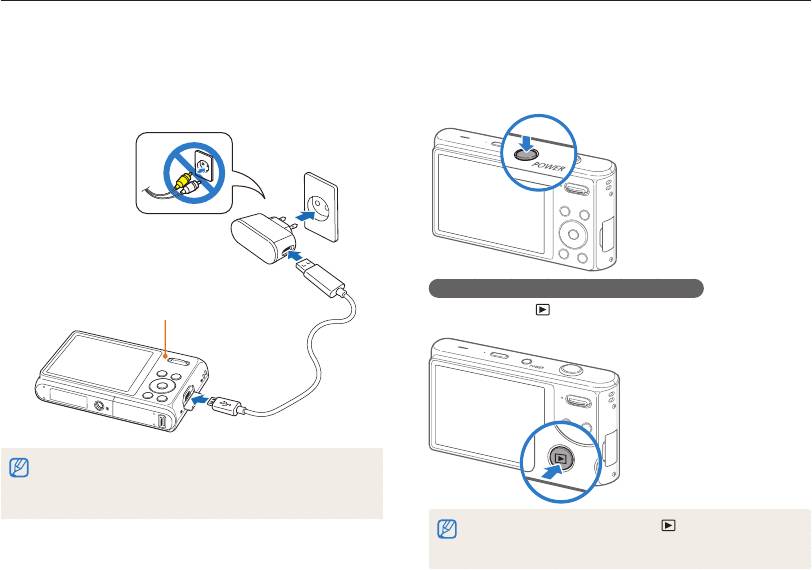
Зарядка батареи и включение камеры
Зарядка батареи
Включение камеры
Перед использованием фотокамеры не забудьте зарядить
Если рамка зеленого цвета, нажмите кнопку питания [POWER].
батарею питания. При подключении USB-кабеля к камере
● При первом включении появится экран начальной настройки.
вставьте меньший коннектор в камеру, а другой коннектор – в
(стр. 18)
блок питания.
Индикатор состояния
•
Горит красным: выполняется зарядка
Включение камеры в режиме просмотра
•
Красный не горит: зарядка завершена
•
Мигает красным: ошибка
Нажмите кнопку [ ]. Камера переходит в режим просмотра
сразу после включения.
Используйте только сетевой адаптер или USB-кабель, который
входит в комплект камеры. При использовании других адаптеров
(например, SAC-48) батарея камеры может не зарядиться или
работать неправильно.
Если включить камеру, нажав кнопку [ ] и удерживая ее до тех
пор, пока не замигает индикатор состояния, камера включится без
звуковых сигналов.
Основные функции
17
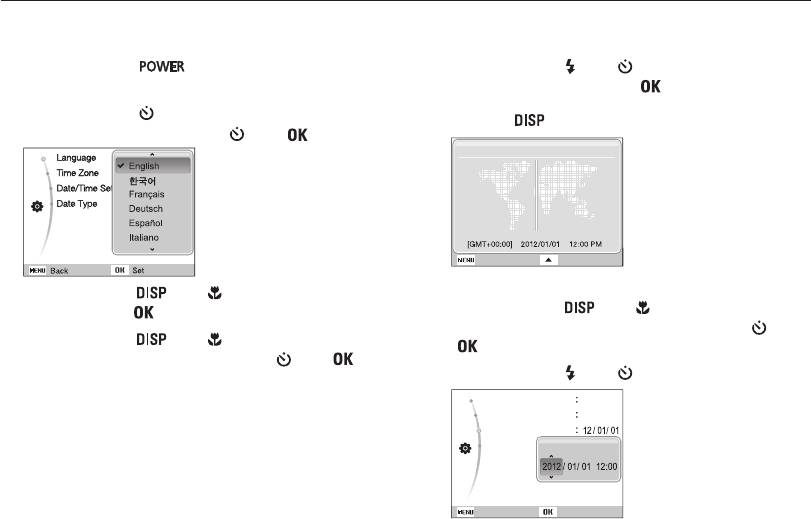
Выполнение начальной настройки
Экран начальной настройки позволяет изменить основные опции камеры.
1
Нажмите кнопку [ ].
5
Нажмите кнопку [ ] или [ ], чтобы выбрать часовой
● При первом включении появится экран начальной настройки.
пояс, затем нажмите кнопку [
].
● Чтобы настроить переход на летнее время, нажмите
2
Нажмите кнопку [ ], чтобы выбрать пункт Language
кнопку [ ].
(Язык), затем нажмите кнопку [ ] или [ ].
Часовой пояс
Лондон
Назад
Летнее время
● Внешний вид экрана зависит от выбранного языка.
3
Нажмите кнопку [ ] или [ ], чтобы выбрать язык, а
Нажмите кнопку [ ] или [ ], чтобы выбрать
затем — кнопку [
].
6
Установка времени/даты, и нажмите кнопку [
] или
4
Нажмите кнопку [ ] или [ ], чтобы выбрать пункт
[
].
Часовой пояс, затем нажмите кнопку [
] или [ ].
7
Нажмите кнопку [ ] или [ ], чтобы выбрать элемент.
Language
Русский
Часовой пояс
Лондон
Установка времени/
даты
Вид даты
ГГГГ MM ДД
Назад Установить
● Внешний вид экрана зависит от выбранного языка.
Основные функции
18
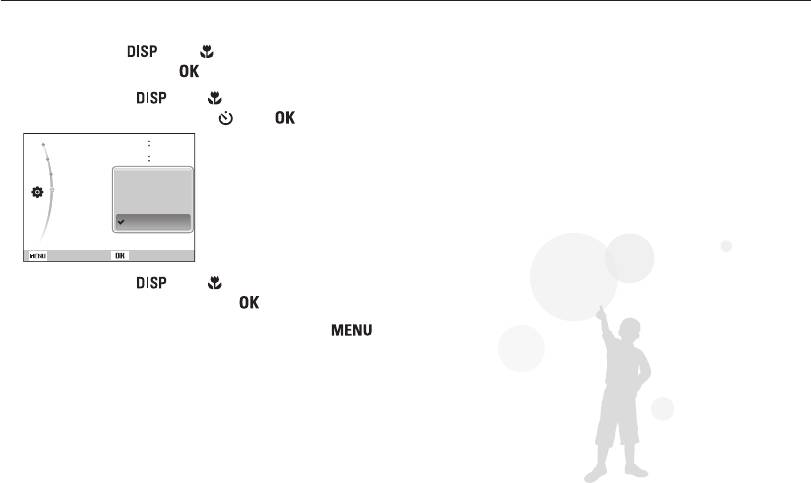
Выполнение начальной настройки
8
Нажмите кнопку
[ ]
или (
[ ]
, чтобы установить дату и
время, и нажмите кнопку
[ ]
.
9
Нажмите кнопку [ ] или [ ], чтобы выбрать
Вид даты, и нажмите кнопку [
] или [ ].
Language
Русский
Часовой пояс
Лондон
Установка
времени/даты
ГГГГ/ММ/ДД
Вид даты
ММ/ДД/ГГГГ
ДД/ММ/ГГГГ
Выкл.
Назад
Установить
10
Нажмите кнопку [ ] или [ ], чтобы установить
формат даты, и нажмите кнопку [
].
11
Для возврата в режим съемки нажмите кнопку [ ].
Основные функции
19
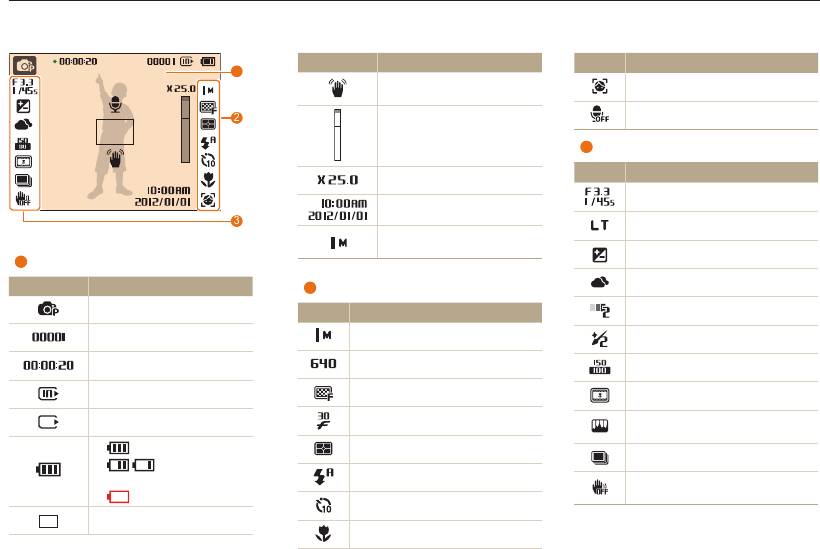
Значки на дисплее фотокамеры
В зависимости от выбранного режима или установленных параметров отображаются разные значки.
Значок Описание
Значок Описание
1
Нестабильное положение
Обнаруж. лица
камеры
2
Без звука
Индикатор зума
3
Значки слева
Значок Описание
Значение зума
Диафрагма и выдержка
Текущие дата и время
3
Большая выдержка
Разрешение снимков при
включенном Intelli-зуме
Значение экспозиции
1
Информация
Баланс белого
Значок Описание
2
Значки справа
Выбранный режим съемки
Значок Описание
Тон лица
Доступное количество снимков
Разрешение снимка
Ретушь лица
Доступное время записи
Разрешение видео
Чувствительность ISO
Встроенная память
Качество фотографий
Эффект цифрового фильтра
Карта памяти установлена
Частота кадров
Настройка изображения (резкость,
контрастность, насыщенность)
● : полностью заряжена
Экспозамер
Режим «Серийная фотосъемка»
●
: частично
заряжена
Вспышка
Цифровая стабилизация
●
: требуется зарядка
изображения (DIS)
Таймер
Рамка автофокусировки
Автофокус
Основные функции
20
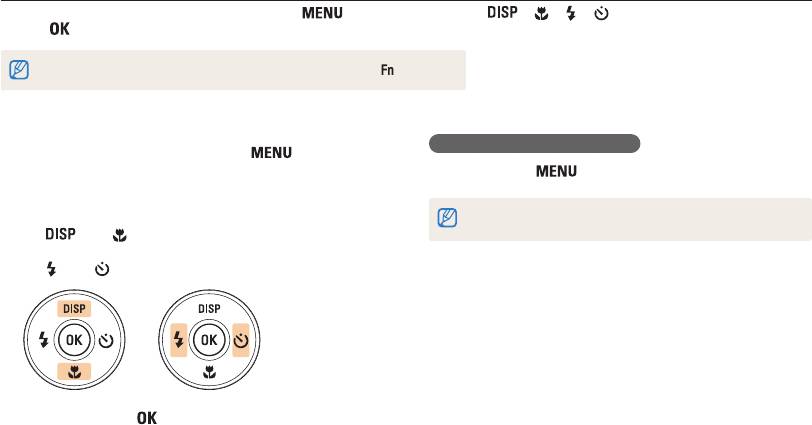
Выбор параметров и пунктов меню
Можно настроить параметры с помощью кнопки [ ] и клавиш навигации ([ ], [ ], [ ], [ ]). Для подтверждения нажмите
кнопку [
].
Некоторые параметры съемки можно настроить с помощью кнопки [ ].
Возврат к предыдущему меню
1
В режиме съемки нажмите кнопку [ ].
Нажмите кнопку [ ] для возврата к предыдущему меню.
2
Используйте кнопки навигации для прокрутки к
нужному параметру или меню.
● Для перемещения вверх или вниз нажимайте кнопку
Для возврата в режим съемки слегка нажмите кнопку затвора.
[
] или [ ].
● Для перемещения влево или вправо нажимайте кнопку
[
] или [ ].
3
Нажмите кнопку [ ] для подтверждения выбора
параметра или меню.
Основные функции
21
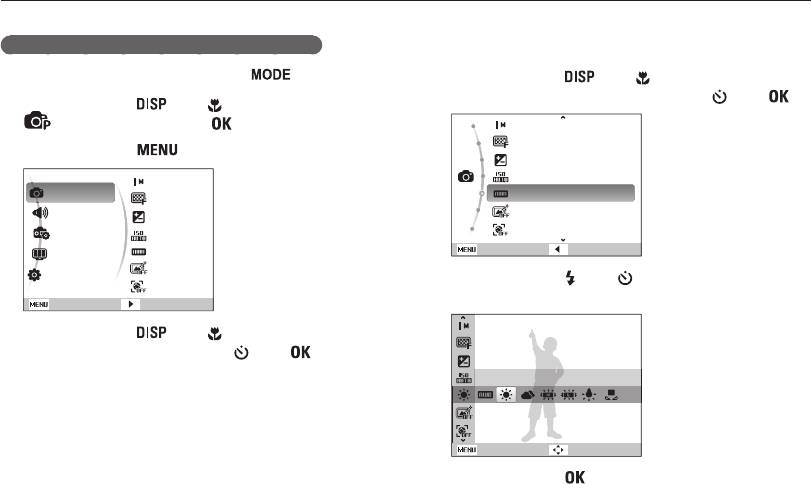
Выбор параметров и пунктов меню
Например, выберите баланс белого в режиме P
1
В режиме съемки нажмите кнопку [ ].
5
Нажмите кнопку [ ] или [ ] для перехода к режиму
Баланс Белого, затем нажмите кнопку [
] или [ ].
2
Нажмите кнопку [ ] или [ ] для перхода к режиму
, затем нажмите кнопку [ ].
Размер фото
Качество
3
Нажмите кнопку [ ].
EV
ISO
Размер фото
Съемка
Баланс Белого
Качество
Звук
Автофильтр
EV
Настр. фронт.
Обнаруж. лица
ISO
дисплея
Выход Назад
Дисплей
Баланс Белого
Автофильтр
Настройки
6
Нажмите кнопку [ ] или [ ] для прокрутки к
Обнаруж. лица
параметру баланса белого.
Выход
Изменить
4
Нажмите кнопку [ ] или [ ] для перхода к опции
Съемка, затем нажмите кнопку [
] или [ ].
Дневной свет
Назад Смест.
7
Нажмите кнопку [ ].
Основные функции
22
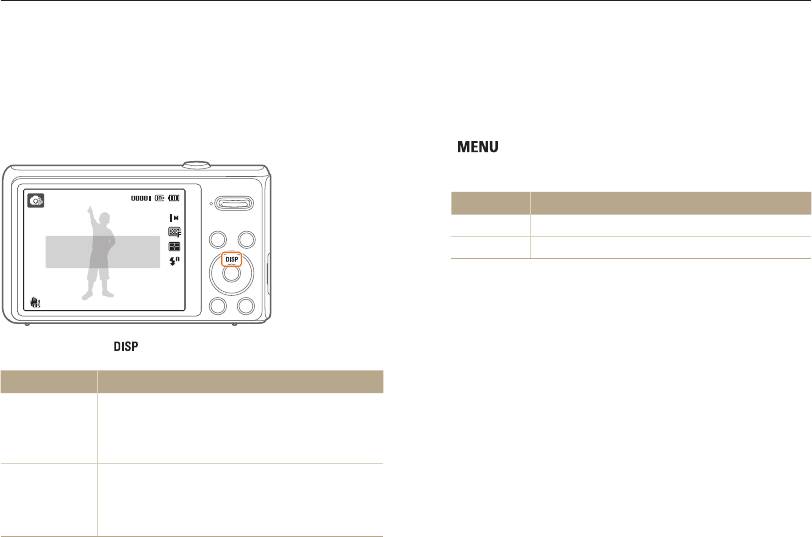
Настройка дисплея и звука
В разделе описано, как настроить основные параметры дисплея по своему выбору.
Изменение типа отображения информации
Настройка звука
на дисплее
Настройка звукового сигнала, подаваемого камерой во время
работы.
Выбор стиля дисплея в режиме съемки или просмотра.
Каждый тип отображает различную информацию о съемке и
1
В режиме съемки или просмотра нажмите кнопку
просмотре.
[
].
2
Выберите Звук → Звук. сигн → параметр звука.
Параметр Описание
Выкл.
Камера не издает звуки.
Подробная информация о съемке.
1/2/3
Камера издает звуки.
Нажимайте кнопку [ ], чтобы изменить вид дисплея.
Режим Описание
● Отображать все данные о съемке
● Скрыть данные о съемке, кроме доступного
Съемка
количества снимков (или доступного времени
записи) и значка аккумулятора
● Отображать данные о текущем снимке
● Скрыть данные о текущем файле
Просмотр
● Отображение сведений о текущем снимке,
кроме параметров съемки и даты создания
Основные функции
23
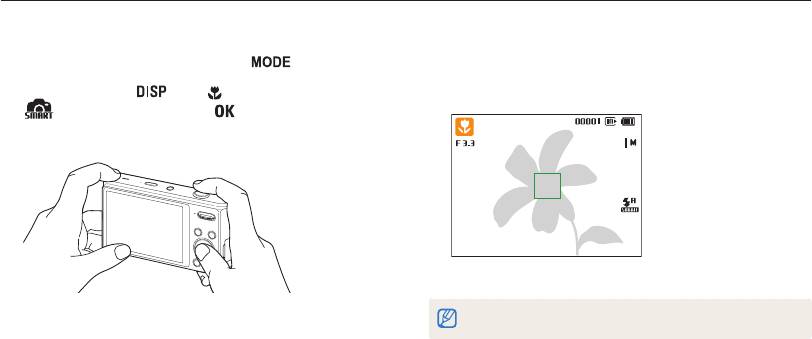
Фотосъемка
В разделе описаны основные действия по быстрой фотосъемке в интеллектуальном режиме.
1
В режиме съемки нажмите кнопку [ ].
4
Слегка нажмите кнопку затвора для фокусировки.
● Зеленая рамка означает, что объект находится в фокусе.
2
Нажмите кнопку [ ] или [ ] для перхода к режиму
● Красная рамка обозначает, что объект не в фокусе.
, затем нажмите кнопку [ ].
3
Настройте расположение объекта в кадре.
5
Нажмите кнопку затвора, чтобы сделать снимок.
Советы о том, как получить более четкие снимки, см. на стр. 29.
Основные функции
24
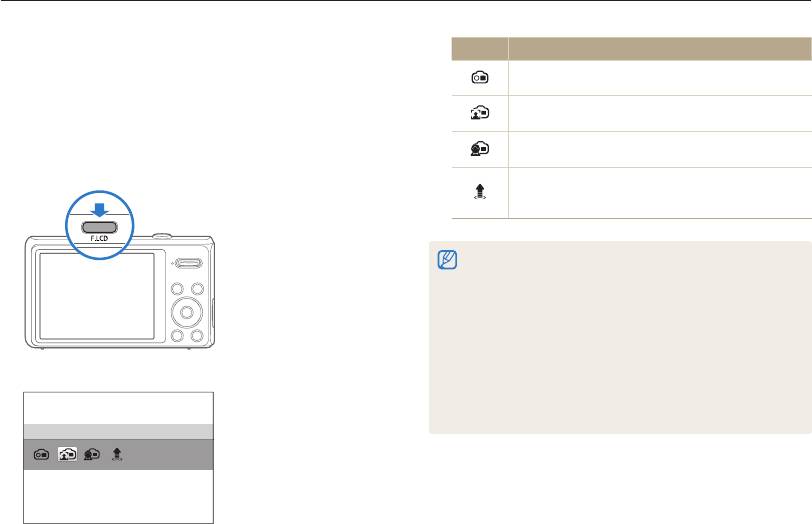
Фотосъемка
Включение переднего дисплея
Значок
Описание
Передний дисплей помогает создавать автопортреты, снимки
Фронтальный дисплей включен: включение
детей или людей в прыжке. В режиме съемки детей можно
переднего дисплея.
привлечь внимание ребенка к камере, показывая на переднем
Автоспуск: использование переднего дисплея для
дисплее короткие анимации (стр. 43).
создания автопортрета (стр. 42).
Дети: включение короткой анимации на переднем
1
В режиме съемки нажмите кнопку переднего ЖК-
дисплее для привлечения внимания ребенка (стр. 43).
дисплея.
Съемка прыжков: отображение на переднем
дисплее визуальной подсказки, которая помогает
подпрыгнуть вовремя (стр. 43).
● При установке параметров автоспуска дисплей будет
продолжать работать (стр. 48).
● При съемке в условиях избыточного освещения изображение на
переднем дисплее может быть нечетким.
● При просмотре слайд-шоу и видеозаписей передний дисплей
может не включаться даже после нажатия соответствующей
кнопки.
● Если не выбрать какой-либо параметр в течение трех секунд,
2
Выберите параметр съемки.
автоматически включается Автоспуск.
● В режиме автопортрета и в режиме «Дети» можно задать
настройки так, что снимок будет создаваться автоматически при
обнаружении в кадре улыбающегося лица (стр. 92).
Автоспуск
Основные функции
25
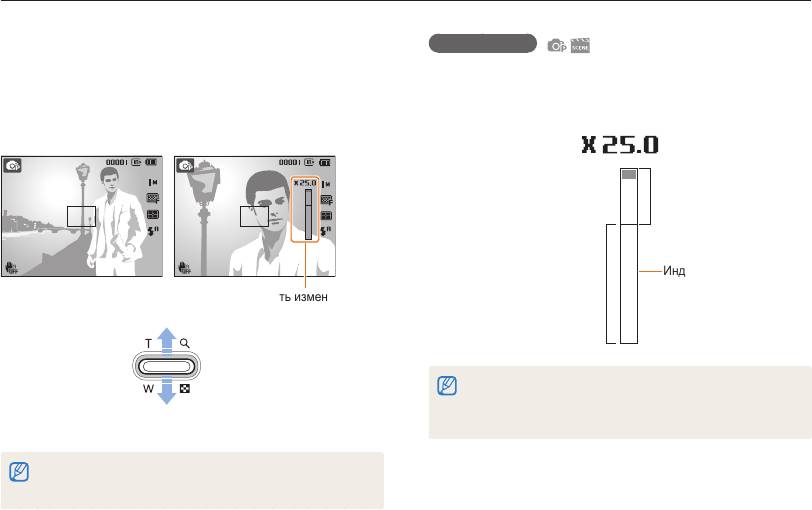
Фотосъемка
Зумирование (увеличение/уменьшение)
Цифровой зум
Снимать крупным планом объекты можно с помощью зума
Если индикатор зума находится в цифровом диапазоне,
(изменения фокусного расстояния объектива). Камера имеет
камера использует цифровой зум. Совместное использование
5-кратный оптический зум, 2-кратный интеллектуальный зум и
оптического и цифрового зума обеспечивает 25-кратное
5-кратный цифровой зум. Интеллектуальный зум и цифровой
увеличение.
зум не могут использоваться одновременно.
Цифровой диапазон
Оптический диапазон
Индикатор зума
Кратность изменения
Увеличение
фокусного расстояния
● При выборе параметра Следящая или эффекта Автофильтра
цифровой зум недоступен.
● При съемке с цифровым зумом качество снимков может
Уменьшение
снизиться.
Коэффициент масштабирования, отображаемый на дисплее,
изменяется нелинейно и может слегка отличаться от реального
коэффициента масштабирования.
Основные функции
26
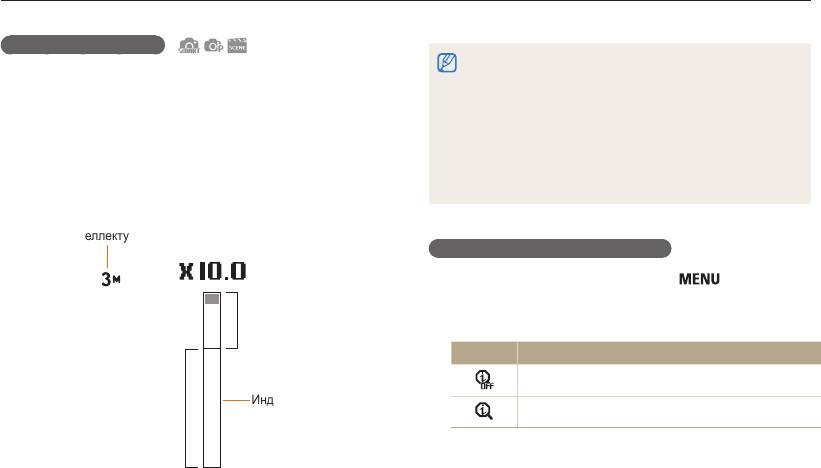
Фотосъемка
Интеллектуальный зум
Если индикатор зума находится в интеллектуальном
диапазоне, камера использует интеллектуальный зум.
При использовании интеллектуального зума разрешение
фотографий может быть различным, в соответствии с
коэффициентом зума. Совместное использование оптического
зума и интеллектуального зума обеспечивает 10-кратное
увеличение.
интеллектуальный
диапазон
Основные функции
27
Разрешение фотографий
● При выборе параметра Следящая или эффекта Автофильтра
интеллектуальный зум недоступен.
● Интеллектуальный зум доступен только при установленном
разрешении с соотношением 4:3. Если Вы установите другое
соотношение сторон при включенном Intelli-зуме, то он
отключится автоматически.
● Интеллектуальный зум помогает сделать снимок с меньшим
ухудшением качества, чем цифровой зум. Однако качество
фото может быть ниже, чем при использовании оптического
зума.
при включенном
интеллектуальном зуме
Настройка интеллектуального зума
1
В режиме съемки нажмите кнопку [ ].
2
Выберите Съемка → Интелл. зум → опционная
функция.
Параметр Описание
Выкл.: Отключить интеллектуальный зум.
Оптический диапазон
Индикатор зума
Вкл.: Включить интеллектуальный зум.
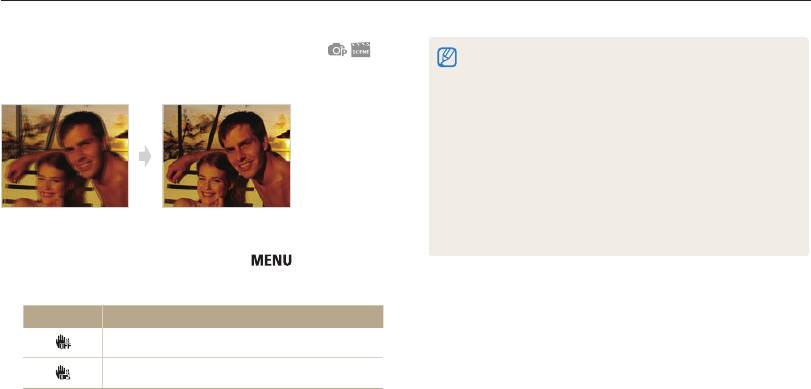
Фотосъемка
Уменьшение дрожания камеры (DIS)
● Функция цифровой стабилизации изображения (DIS) может
работать некорректно в следующих случаях:
Эта функция уменьшает эффект от дрожания камеры в
- если камера перемещается, чтобы снять движущийся объект;
режиме съемки, используя цифровую обработку изображения.
- если используется цифровой зум;
- если работа камеры сопровождается сильной тряской;
- используется большая выдержка (например, при ночной
съемке);
- при низком уровне заряда аккумулятора;
- при съемке крупным планом.
● Если камеру ударили или уронили, изображение на дисплее
может быть размытым. В этом случае выключите и снова
включите камеру.
До коррекции После коррекции
● При использовании некоторых сюжетных режимов функция
оптической стабилизации изображения (OIS) недоступна.
1
В режиме съемки нажмите кнопку [ ].
2
Выберите Съемка → DIS → опционная функция.
Параметр Описание
Выкл.: режим DIS выключен.
Вкл.: режим DIS включен.
Основные функции
28
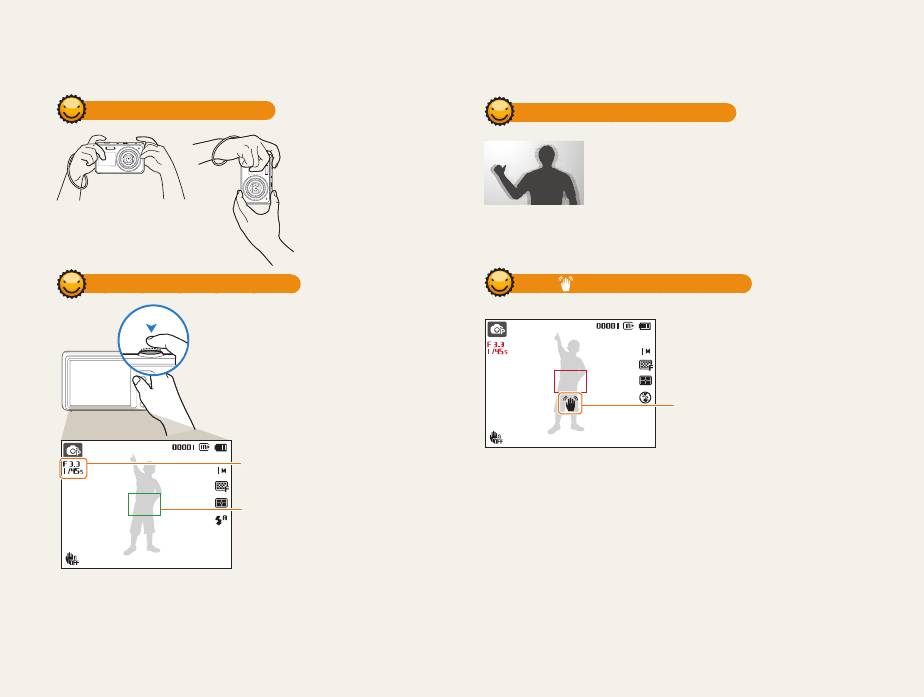
Советы по получению более четких снимков
Правильно держите камеру
Уменьшение сотрясения камеры
Убедитесь, что
Для уменьшения дрожания камеры включите
объектив ничем не
функцию цифровой стабилизации изображения
закрыт.
(стр. 28).
Слегка нажмите кнопку затвора
Если отображается этот значок
Слегка нажмите кнопку затвора и
отрегулируйте фокусировку. При этом
камера автоматически сфокусирует
изображение и настроит параметры
экспозиции.
Сотрясение камеры
Камера автоматически установит
При съемке в темноте не следует устанавливать режим вспышки
диафрагму и выдержку.
Медл. синх. или Выкл. В этих режимах диафрагма открыта
дольше, и может оказаться затруднительным держать камеру
Рамка фокусировки
неподвижно во время съемки.
● Если рамка фокусировки
зеленая, сделайте снимок, нажав
● Используйте штатив или установите режим вспышки Заполн.
кнопку затвора до упора.
вспышка. (стр. 49)
● Если рамка фокусировки красная,
● Измените параметры чувствительности ISO. (стр. 50)
отпустите кнопку, перекомпонуйте
кадр и снова слегка нажмите кнопку
затвора.
Основные функции
29
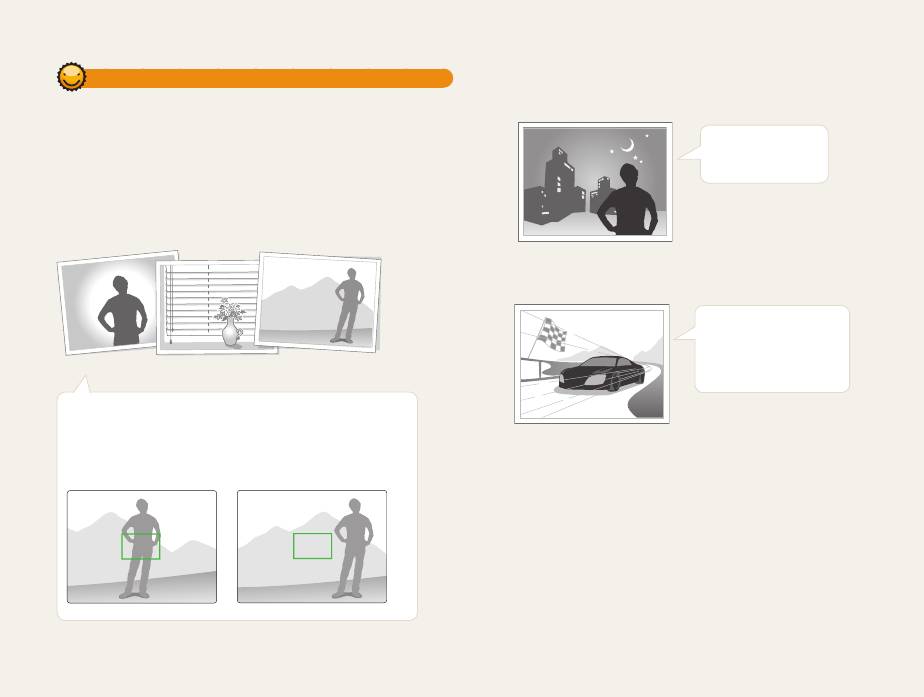
Предупреждение о выходе объекта съемки из зоны фокуса
Затруднения при фокусировке могут возникнуть в следующих
● При съемке в условиях плохого освещения
случаях:
-
недостаточна контрастность между объектом и задним планом
Включите вспышку.
(например, цвет одежды человека сливается с фоном);
(стр. 49)
- источник света за объектом слишком яркий;
- объект блестит или отражает свет;
- объект содержит предметы с горизонтальным рисунком,
например жалюзи;
- объект находится не в центре кадра.
● Если объекты быстро движутся
Используйте функцию
непрерывной съемки
или съемки движущихся
объектов. (стр. 62)
Используйте блокировку фокуса
Слегка нажмите кнопку затвора для фокусировки. Когда
объект будет в фокусе, можно сместить камеру для
изменения композиции кадра. После этого нажмите
кнопку затвора, чтобы сделать снимок.
Основные функции
30


